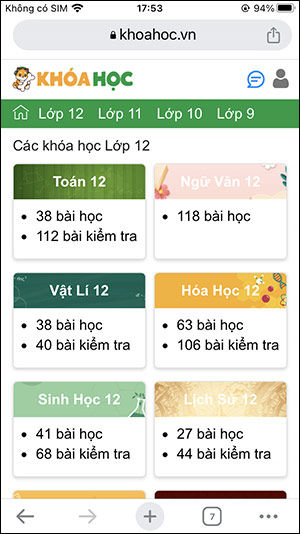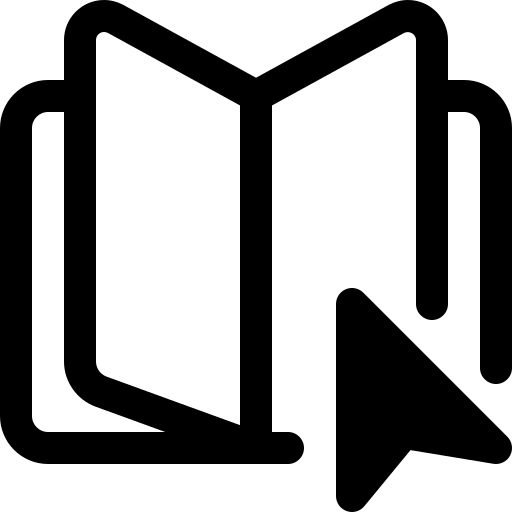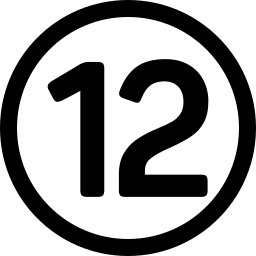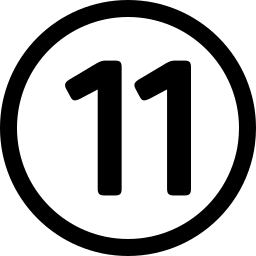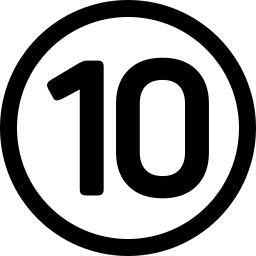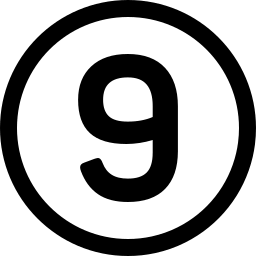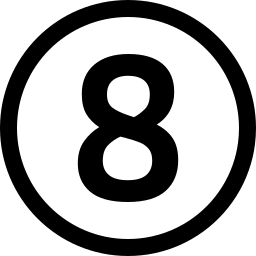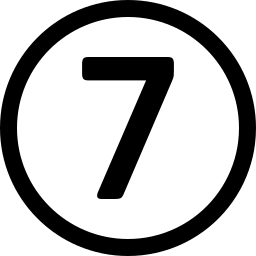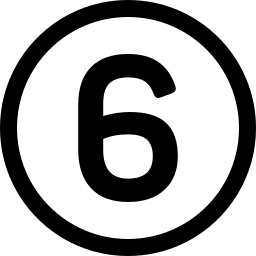Cách đăng ký tài khoản trên KhoaHoc.vn
Khóa học là trang web vô cùng mới, mang tới cho các bạn học sinh khối THPT những kiến thức cơ bản tới nâng cao và những khóa ôn luyện cho các môn học khác nhau. Với từng lớp học, chúng ta sẽ có phần bài kiểm tra để đánh giá lại nội dung học tập của bản thân cũng như nâng cao kiến thức hơn. Đặc biệt trang web có mục học thử để bạn trải nghiệm khóa học trước khi đăng ký mua khóa. Dưới đây là hướng dẫn đăng ký tài khoản tại trang web Khóa học trên máy tính và điện thoại.
Hướng dẫn đăng ký tài khoản Khóa học trên PC
Bước 1:
Tại giao diện trang web người dùng nhấn chọn vào nút Đăng ký ở góc phải màn hình.
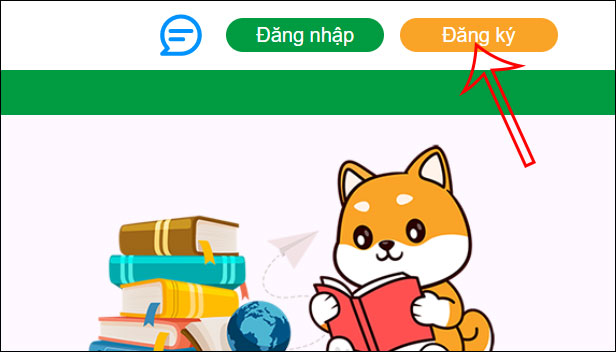
Bước 2:
Chuyển sang giao diện mới, người dùng sẽ nhìn thấy phần để đăng ký tài khoản. Chúng ta sẽ nhập số điện thoại cá nhân của bạn và mật khẩu tài khoản Khóa học.
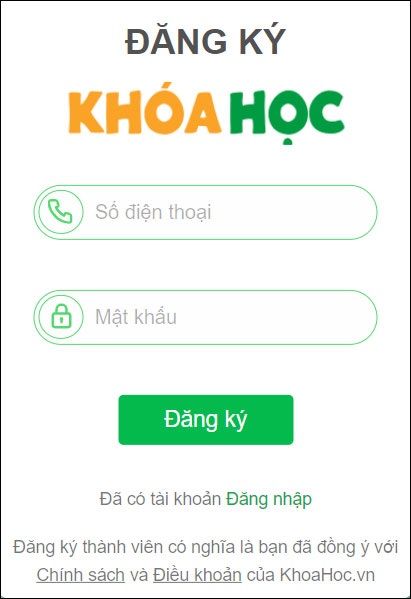
Lúc này giao diện hiển thị nhập mã xác nhận mà bạn nhận được trong điện thoại để nhập vào giao diện. Chúng ta sẽ nhập mã rồi nhấn Xác nhận để tiếp tục.
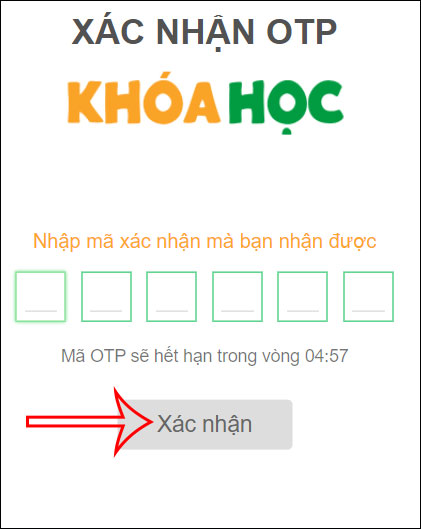
Bạn nhập mã kích hoạt khóa học thử trên Khóa học nhận được trên điện thoại như hình dưới đây.
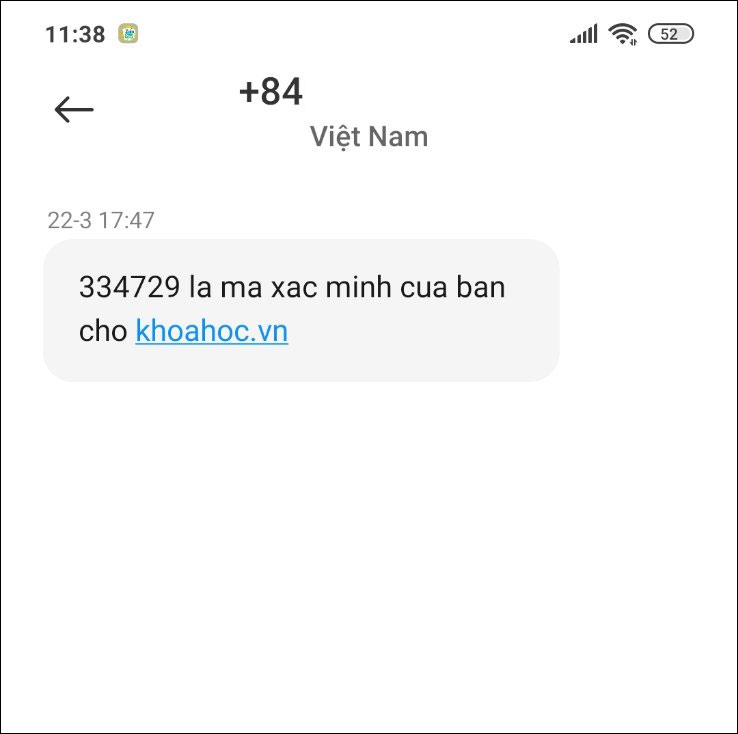
Bước 3:
Thành công bạn được chuyển vào giao diện nhập thông tin cá nhân tài khoản Khóa học. Điền xong nhấn Lưu thông tin ở bên dưới.
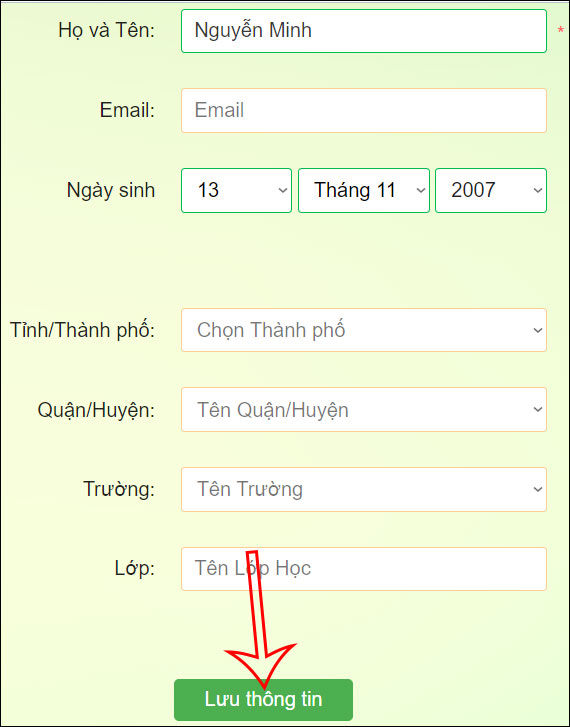
Bây giờ khi nhấn vào ảnh đại diện thì bạn sẽ nhìn thấy những tùy chọn như hình dưới đây.
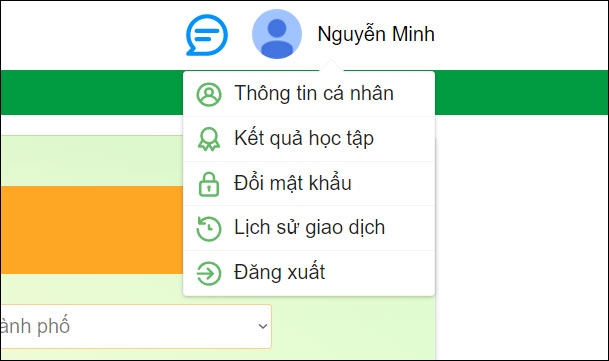
Trong các thông tin tùy chọn thành viên, bạn có thể đổi lại mật khẩu tài khoản Khóa học nếu cần.
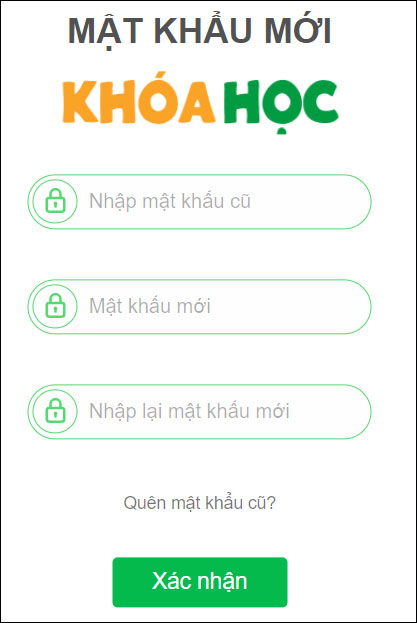
Bây giờ bạn có thể chọn một lớp để học thử trên KhoaHoc.vn.
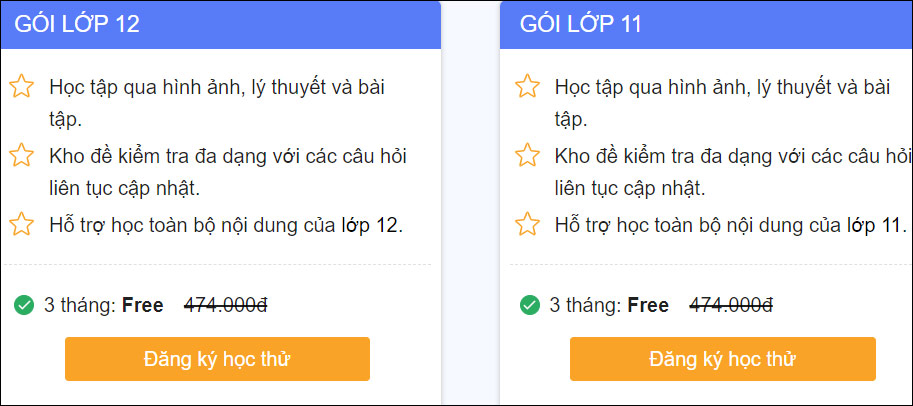
Cách kích hoạt học thử Khóa học trên điện thoại
Bước 1:
Trên điện thoại chúng ta sẽ truy cập vào link dưới đây để vào trang web Khóa học.
Bước 2:
Tại giao diện trang web bạn nhấn vào biểu tượng hình người ở góc trên cùng bên phải.
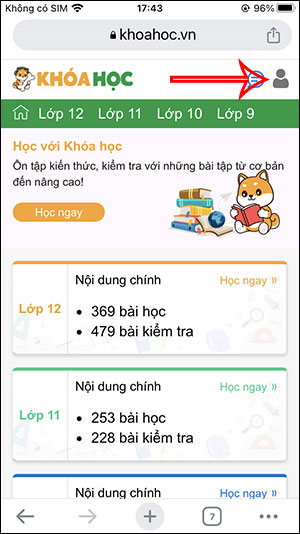
Sau đó bạn nhấn vào Đăng ký ngay để tiến hành tạo tài khoản Khóa học.
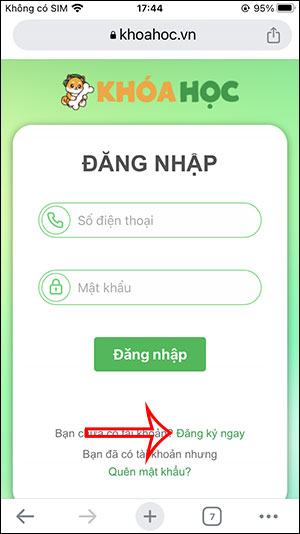
Tại đây người dùng cũng sẽ tiến hành nhập Số điện thoại và Mật khẩu của mình rồi nhấn Đăng ký bên dưới.
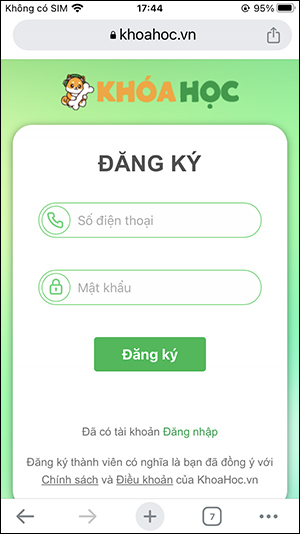
Bước 3:
Chúng ta cũng chờ mã OTP được gửi về số điện thoại đăng ký rồi nhấn Xác nhận ở bên dưới để tiếp tục.
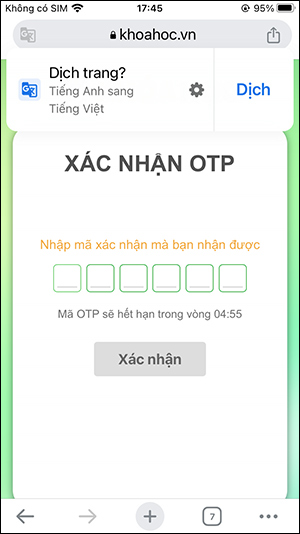
Bước 4:
Sau khi đăng ký thành công người dùng được chuyển sang giao diện điền thông tin thành viên. Bạn điền đầy đủ rồi nhấn Lưu thông tin bên dưới để tiếp tục.
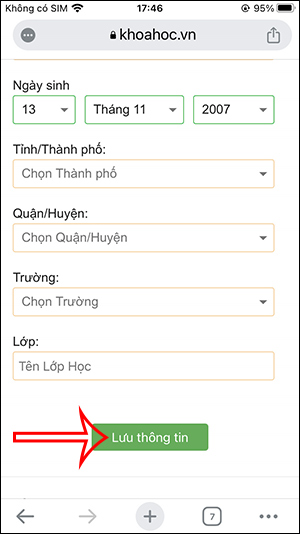
Bước 5:
Như vậy bạn đã kích hoạt gói học thử trên KhoaHoc.vn thành công. Bây giờ bạn nhấn chọn vào mục Học thử để chọn lớp mà mình muốn học thử.